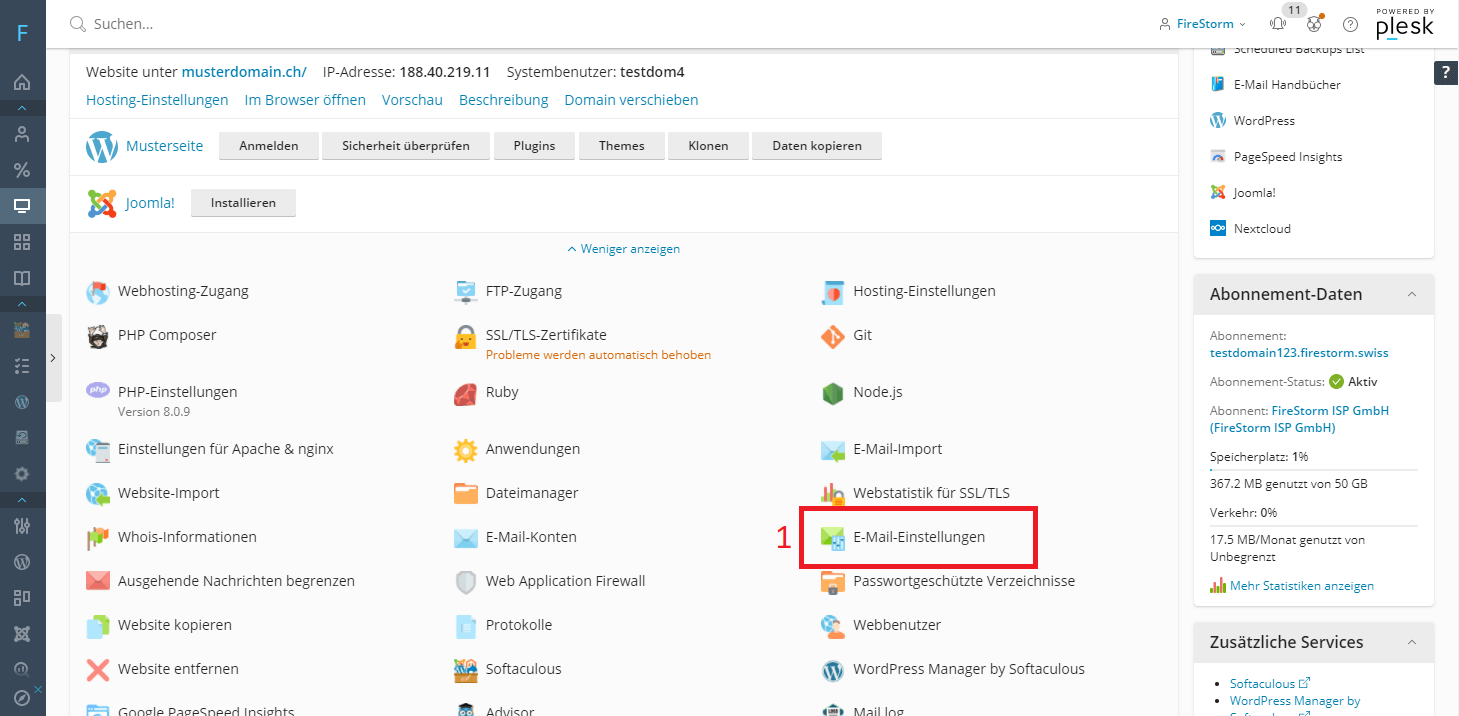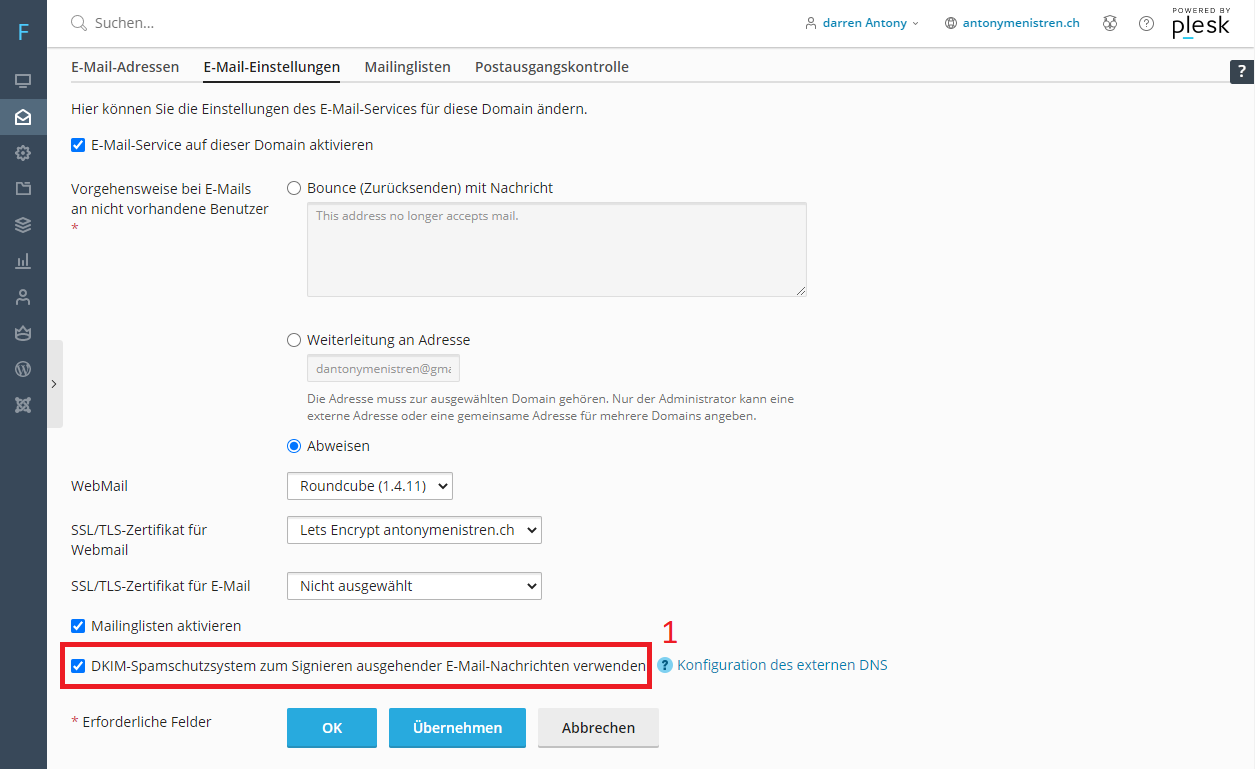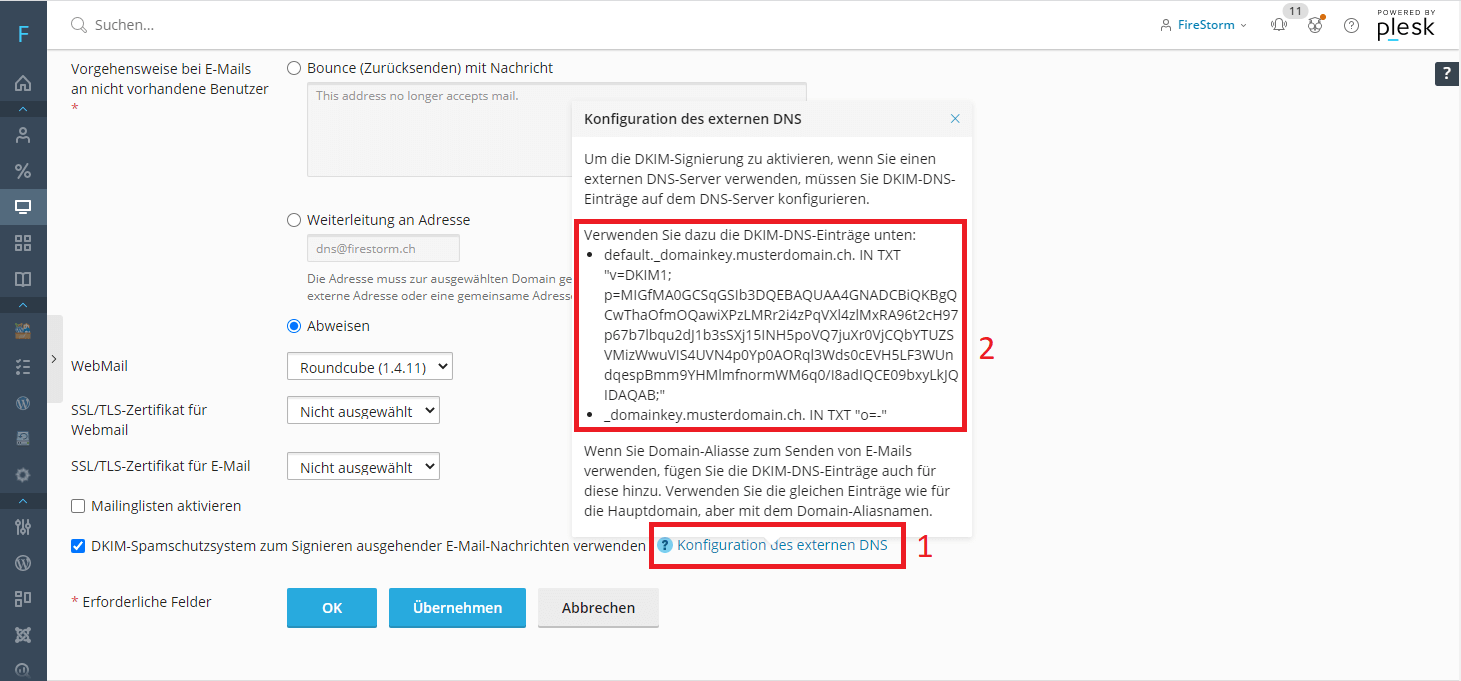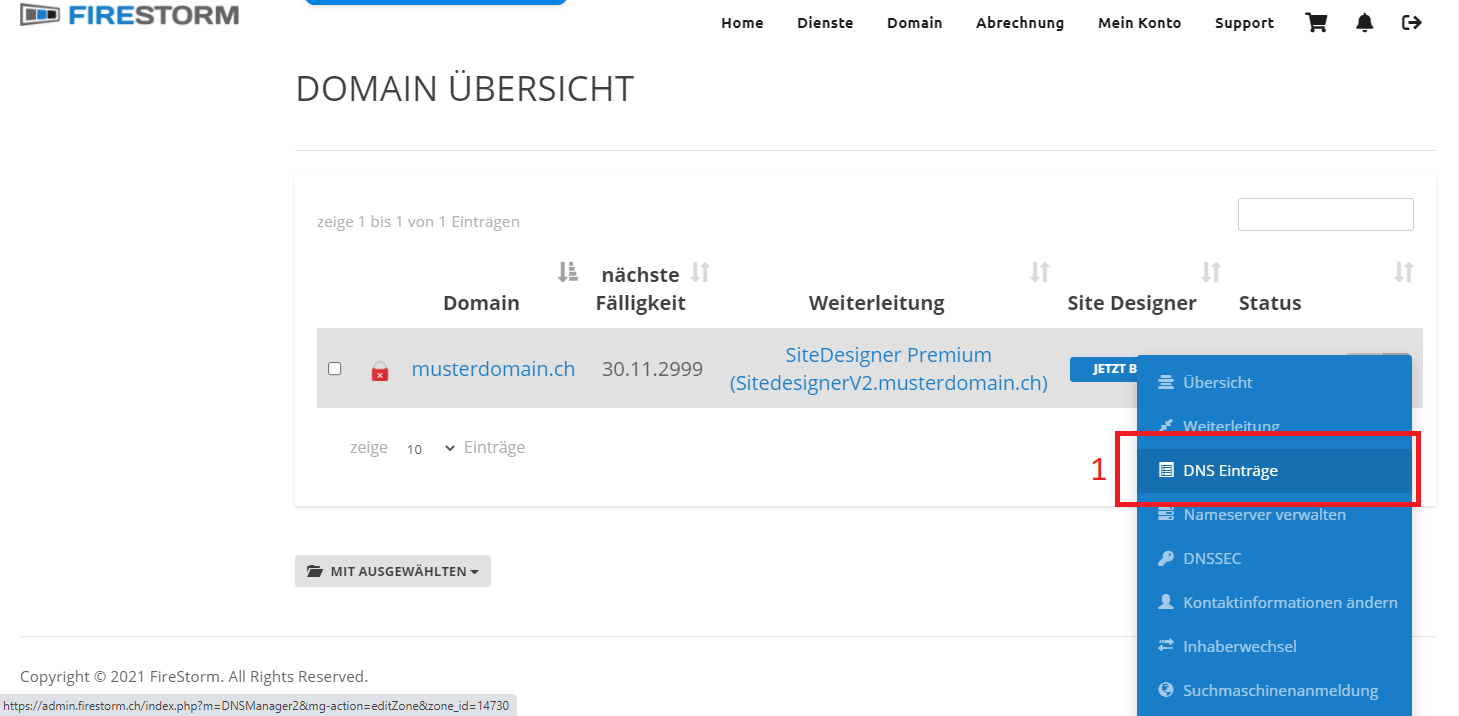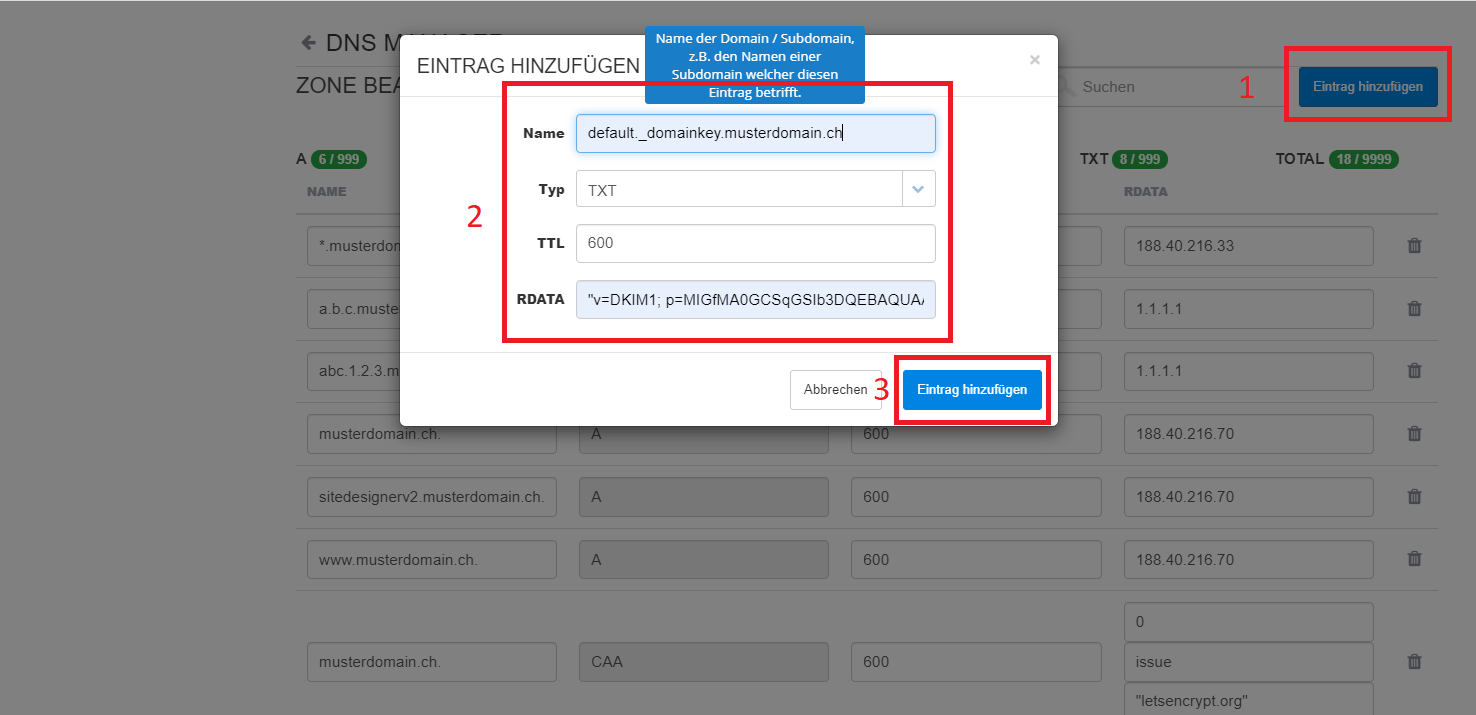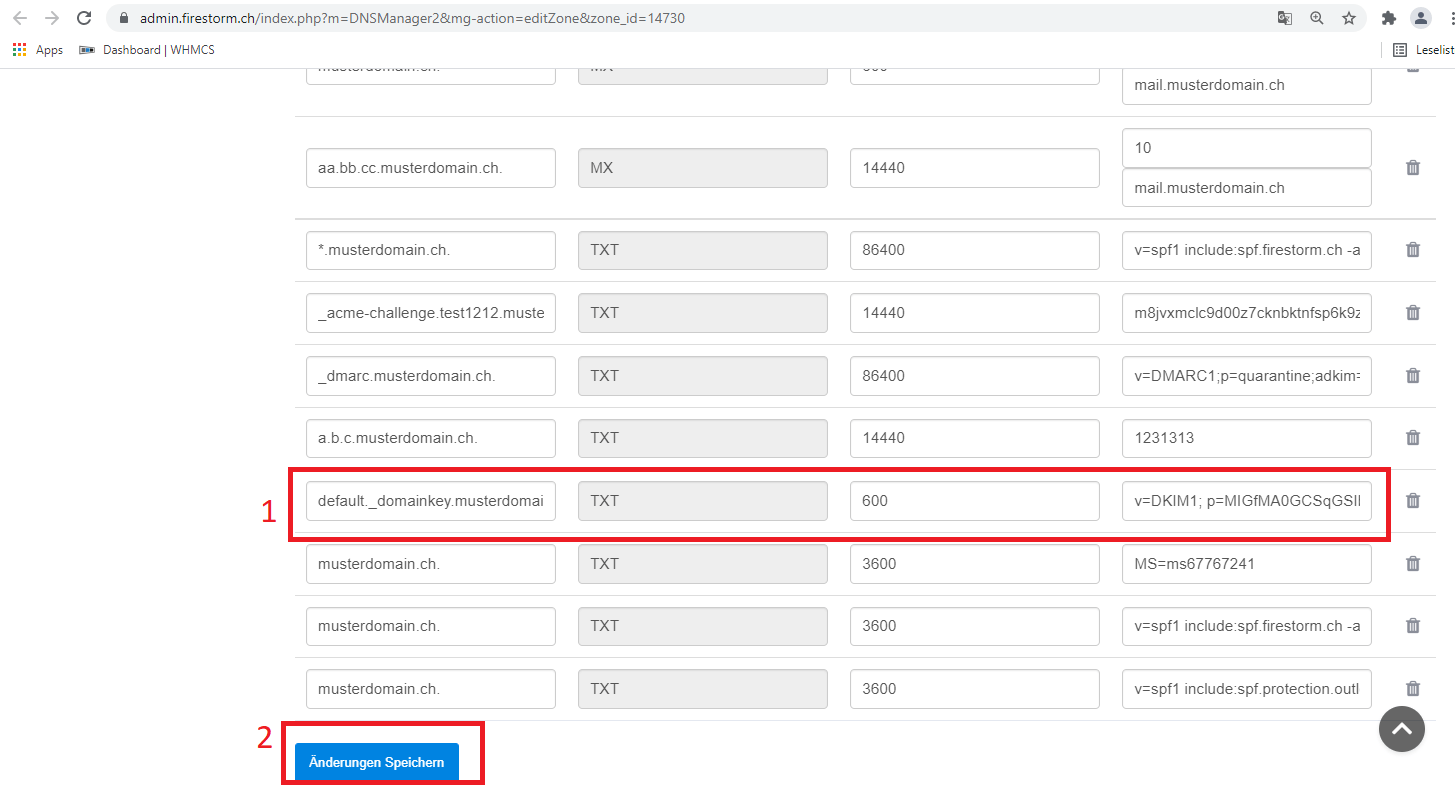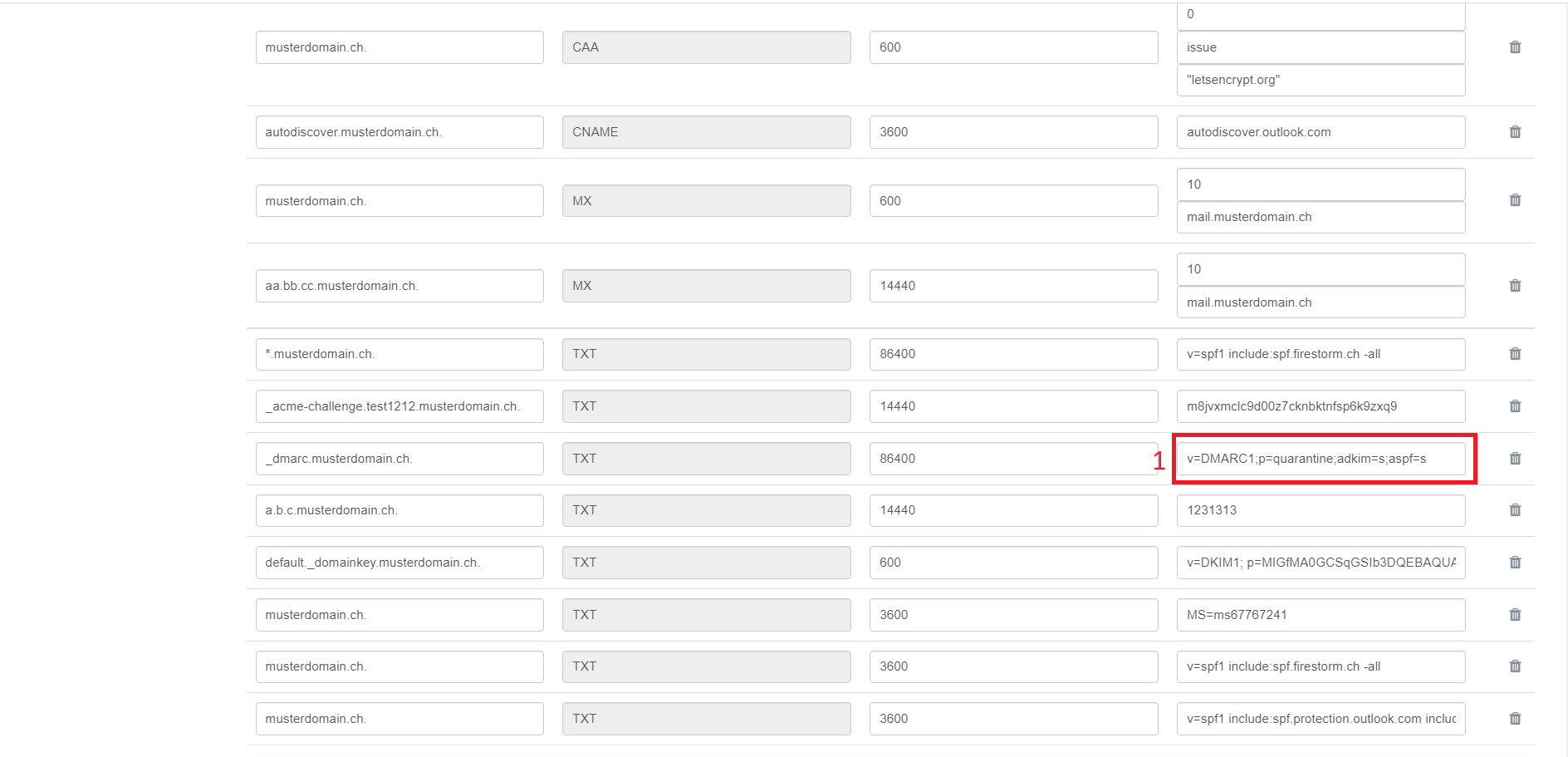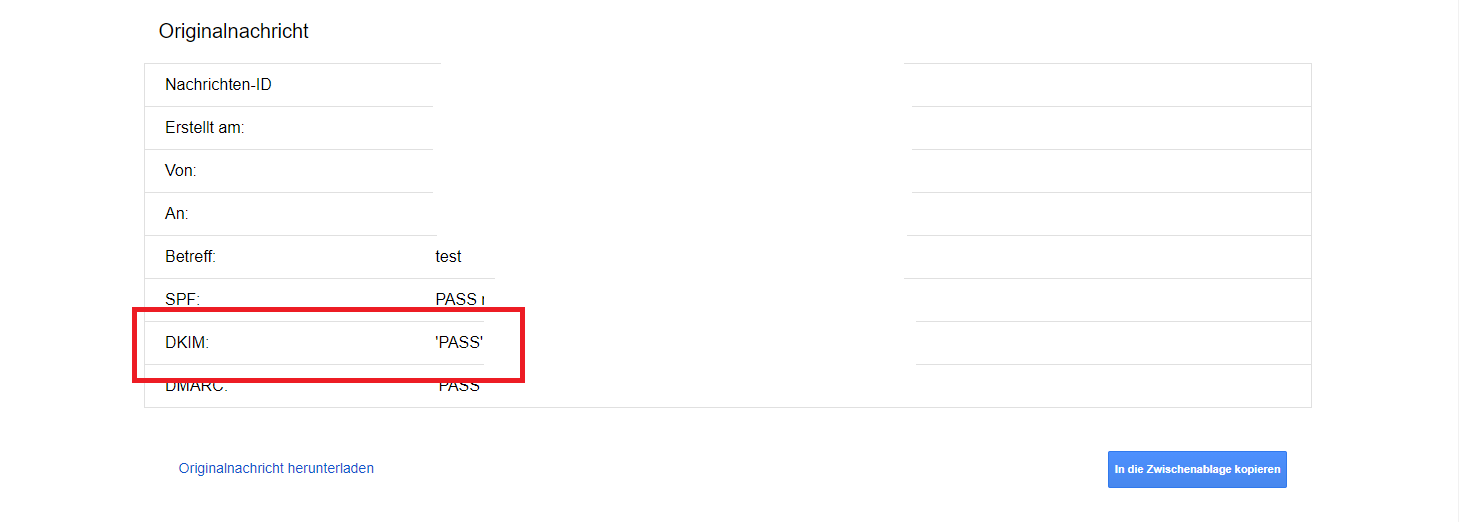Impostare DKIM
Support Wissensdatenbank
-
Amministrazione
- 30 Giorni di Rimborso
- Amministrazione dei partner
- Annullare un contratto
- Cambia persona di contatto (azienda)
- Cambiare la password
- Fattura per posta
- Funzioni PHP disabilitate
- Gestione dei contatti
- Impostazione dell'autenticazione a due fattori
- Link alla webmail
- Meno Fatture
- Modalità di pagamento
- Modificare i dati di indirizzo
- Pagamenti automatici
- Password dimenticata
- Polizza di pagamento
- Promemoria
- Ricaricare il credito
- Richiesta di backup
- Sponsorizza un amico
- Trasferimento del prodotto
- Visualizzare le fatture
-
Archiviazione nel cloud
-
Certificati SSL
- Attivare il certificato SSL
- Attivare il certificato SSL per l'inoltro
- Certificato intermedio
- Certificato wildcard
- Certificazione del dominio di differenza e dell'identità
- Condizioni da soddisfare
- Creazione di un requisito di certificazione (CSR) per Apache
- Definizione CERTIFICATO SSL
- IL BROWSER NON È SUPPORTATO
- il certificato giusto
- Let's Encrypt non funziona
- Requisiti di certificazione (CSR)
- Requisiti per il rilascio di un certificato SSL
- SiteSeal
- SSL in Java Keystore
-
Dominio
- .ZUERICH DOMANI Registro
- Attivare l'inoltro del dominio
- Attivare la privacy Whois
- Cambia contatti
- Cambia server DNS
- Cancellare un dominio
- Collega il sito web a Squarespace
- Collega il sito web con Wix
- Collega il tuo sito web a Jimdo
- Configurare il dominio per il traffico di posta
- Controllare il DNSSEC
- Differenza dell'inoltro del dominio
- DNSSEC
- DNSSEC Disattivare
- Domain transferieren
- Domande sul dominio
- Dominio di collegamento
- Estendere il dominio
- Google Site Verification
- Impostare correttamente le voci DNS
- Impostare il proprio server SPF
- Modificare le voci DNS
- Ottimizzazione della ricerca su Google
- Ottimizzazione di Google
- Registrazione ai motori di ricerca
-
E-mail
-
- chiamata per il servizio di emergenza
- Errore "Host client rifiutato: non riesce a trovare il tuo hostname"
- Impostare correttamente le voci DNS
- L'e-mail non mi raggiunge e il mittente non ha ricevuto un messaggio di errore
- Problema MacMail: nome della cassetta postale richiesto per creare ImapMailbox per (nullo)
- Ricevo un messaggio di errore quando invio un'e-mail.
- Sono su una lista nera
-
- Cambia la password e-mail
- Crea inoltro e-mail
- Creare un indirizzo e-mail
- Differenza tipi di cassette postali
- DNSSEC
- Emails using external provider
- Inviare e-mail
- Link alla webmail
- Messaggio "la cassetta postale per l'utente è piena"
- Porte e-mail per IMAP, POP3, SMTP
- Trasferire il conto di Exchange
- Trasferisci e-mail
- Cambiare la mot de passe
- Crea un account e-mail in Thunderbird
- Differenza tipi di cassette postali
- Impostare l'alias e-mail
- Ingresso SPF
- Invia e-mail come allegato
- Inviare e-mail
- L'accesso alla Webmail non funziona
- Le nostre e-mail sono criptate?
- Link alla webmail
- Newsletter Server domande importanti
- Personalizzare gli indirizzi e-mail nel portale Microsoft
- Posta JUNK in Outlook
- Risposta automatica via e-mail
- Segnala SPAM Mails
- server di nomi esterni
- Voci SPF importanti
-
Gateway SMS
-
Progettista di negozio
-
- 1.00 Les questions les plus importantes sur ShopDesigner
- 1.01 Crea il tuo negozio online
- 1.02 Aggiungi prodotti al tuo negozio online
- 1.05 Categorie di prodotti e parole chiave
- 1.06 Inventario e tracciatura dell'inventario
- 1.07 Opzioni di spedizione
- 1.08 Aliquote fiscali
- 1.09 Importazione di prodotti da un file CSV
- 1.10 varianti di prodotto
- 1.11 AGB per il tuo negozio online
- 1.13 Impostare la valuta
- 1.16 Analisi OnlineShop
-
Server
-
-
- Aggiungere il modulo PGSQL in PHP
- Cambia IP a Confixx
- Confixx 3.1 Handbuch für Endkunden
- Confixx 3.1 Spezialedition Handbuch für Administratoren
- Confixx Server DBD::mysql o altro modulo PERL visualizza un messaggio di errore
- Impostare la compressione del server Apache in Debian
- Impostazione della compressione del server Apache in SuSE
- Rilasciare il database Confixx
- Scambia licenza Confixx
-
- Apache2 non parte
- Creare clienti in hosting per rivenditori
- Elenca lo spazio di archiviazione dal rivenditore
- File di registro Plesk
- Installare la versione di Node.JS
- LINUX: aggiornamento di MySQL da 5.5 a 5.6 con Ubuntu
- LINUX: crash di Apache alla rotazione dei tronchi a UBUNTU
- Linux: Riavviare l'interfaccia di rete
- Linux: Troppi file aperti in Ubuntu
- Plesk Linux: Abilita NGINX e HTTP/2
- Plesk non può avviare PHP-fpm
- Problemi di carattere speciale
- Rilevamento automatico con Plesk Server (Linux)
- Riparazione di banche dati
- Usa la versione PHP
- Come faccio il login tramite SSH?
- Consentire l'accesso al team di supporto
- Convertire il MBR di Ubuntu in GPT
- Domande sui server di root
- Il filtro SNF non si avvia
- Il server non si avvia
- Impostare il server di replica Mysql
- Impostare Jitl
- Impostazione del backup
- Ingrandisci la partizione a Ubuntu 16.04
- Mailq vuota
- Monitoraggio dei controllori RAID
- MySQL con Docker
- Nuova installazione
- Ottimizzare il server
- Problema di installazione di Proxmox: Risolvere Black Screen
- Quota di riparazione
- Riparazione dei database Mysql / MariaDB
- ripristinare il sito web molto vecchio
- Ripristinare la password di Windows
- Ubuntu rimuovere il vecchio kernel
- Vuotare rapidamente la directory vuota
- Windows Server 2019 Cambia lingua
- WordPress installieren
-
-
-
Servizio DNS
-
SiteDesigner
-
- 1.01 SiteDesigner Quickstart
- 1.02 Aggiungere informazioni di base sulla pagina
- 1.03 Cambia l'aspetto della tua pagina
- 1.04 Immagini, gallerie e presentazioni
- 1.05 Testo e titoli
- 1.09 Nascondi pagine incomplete
- 1.10 Moduli, schede e altri contenuti
- 1.11 Impostazione di lingua, valuta e unità di misura
- 1.14 Riorganizzare e riorganizzare le pagine
- 1.15 SiteDesigner Avvio rapido per telefoni cellulari e cellulari
- 1.16 SiteDesigner Tablet Quickstart
- 1.17 Come funziona il Template Editor?
- 1.20 Annulla modifiche
- 1.22 Impostazione di un modulo di contatto definito dall'utente
- aggiungere altre pagine a SiteDesigner
- Aggiungere Google Analytics
- Aggiungi Google Calendar
- Aggiungi numero di pagine alla mia pagina
- Aggiungi tipo di contenuto al mio sito web
- Backup di SiteDesigner
- chiamata per il servizio di emergenza
- Creare un link a qualsiasi pagina
- Definizione SitoDesigner
- Esportare la pagina da SiteDesigner e inviarla ad un altro server via FTP
- Modifica del modello del sito CSS
- Modifica SiteDesigner con codice HTML
- Mostra il sito web esterno
- Pacchetto SiteDesigner Move Package
- pagare per telefono con carta di credito
- Pagina buon piazzamento?
- Porta il sito web offline
- Richiesta di backup
- Strumento di prenotazione e calendario per il SiteDesigner
- Vantaggio di SiteDesigner
- Webhosting al SiteDesigner?
-
Tecnico
-
- Aggiungere LVM-Thin
- aggiungere un nuovo nodo al cluster
- Avvio da Hard Disk...
- Chiudere Proxmox
- Eseguire Proxmox con NVME RAID
- Importanti comandi di Proxmox
- Importazione di Windows
- Impostare CloudInit
- Impostazioni della cache
- La macchina virtuale si blocca: Avvio da disco rigido
- La migrazione non mostra alcun progresso
- Proxmox con Highpoint non si avvia
- Proxmox con punto interrogativo
- Rimuovere il disco Proxmox VM VM
- Rinominare LVM
- Riparare il cluster Proxmox
- Virtualizzazione annidata
-
-
web hosting
-
-
- Aumentare il timeout PHP
- Copiare WordPress
- Correzione di bug: Wordpress non funziona più
- Domain einer Wordpress Website anpassen
- load-scripts.php 500 Errore interno del server
- Permalinks in Wordpress (Windows)
- Rinominare l'URL
- Spegnere la modalità di manutenzione di Wordpress
- Trasferimento Wordpress sito web
- Wordpress DSGVO Tools (GDPR) gehackt
- Wordpress login non funziona, nemmeno la reimpostazione della password non funziona
- xml-rpc.php Proibito
- Abilitare Directory Listing
- Accedi a Plesk
- Accesso esterno al database
- aggiungi un altroutente
- Attivare il certificato SSL
- Blocco dell'accesso per alcuni paesi
- Compiti di pianificazione
- Configurazione di Ruby
- Creare una pagina di errore personalizzata
- Disattivare la cache del sito web
- Funzioni PHP disabilitate
- Gestore dei Backup di Plesk
- Impostazione NodeJS
- Pacchetto Moving Hosting
- Proteggere il sito web
- Proteggere il sito web
- Richiesta di backup
- ripristinare il sito web molto vecchio
- Sito web di trasferimento
- Vantaggi di un sito web
Come impostare DKIM
Con questa guida, vi mostreremo come impostare DKIM. DKIM protegge il tuo dominio dall’uso improprio da parte di terzi. Inoltre, il server ricevente può controllare se il messaggio proviene effettivamente da voi.
Passo 1: Accedi a Plesk e apri “Impostazioni e-mail”(1).
Passo 2: Poi attivate “il sistema di protezione antispam DKIM per la firma dei messaggi e-mail in uscita”(1).
Passo 3: Poi tocca “Configurazione del DNS esterno”. Prima copiate “default._domainkey.domainname.ch” [2] e poi incollatelo nel DNS Manager al punto 4+5 e poi copiate tutto da “v=DKIM” all’ultimo carattere. Sull’immagine, gli ultimi caratteri sarebbero, per esempio: ….AQAB;”.
Passo 4: Ora vai a “voci DNS”.
Passo 5: Premere “Aggiungi voce” (1). Per il nome, inserite quello che avete copiato per primo. Poi seleziona “TXT” per TIPO e “600” per TTL. Infine, devi inserire tutto in RDATA dove l’hai copiato secondo (3). La voce deve ora assomigliare a quella dello screenshot. Poi clicca su “Aggiungi voce” (3).
Passo 6: Ecco come dovrebbe essere (1). Poi clicca su “Salva le modifiche”(2).
Passo 7: Ora devi aggiustare la voce DMARC e cambiare “adkim=r” in “adkim=s”.
Passo 8: Ora hai impostato DKIM. Ora controlla la trasmissione. Nell’intestazione del destinatario, deve ora essere inserito DKIM= pass. Ecco un esempio:
0 out Of 5 Stars
| 5 Stars | 0% | |
| 4 Stars | 0% | |
| 3 Stars | 0% | |
| 2 Stars | 0% | |
| 1 Stars | 0% |